Säkerhetskopiera mappar till OneDrive!
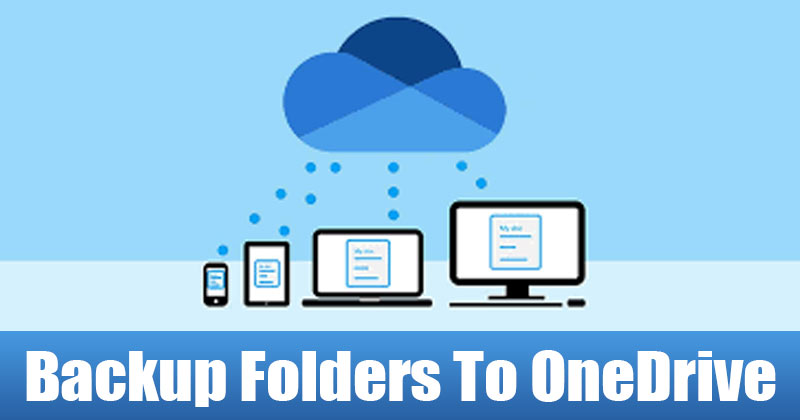
Om du har använt den senaste versionen av Windows 10 kanske du känner till OneDrive-integrationen. Microsofts Windows 10-operativsystem har OneDrive inbyggt.
Microsoft OneDrive är tänkt att säkerhetskopiera din PC:s skrivbord, dokument och bilder som standard. Men vad händer om du vill säkerhetskopiera andra mappar som nedladdningar, musik och videor?
Microsofts OneDrive har en viktig PC-mapp som låter dig säkerhetskopiera filer och mappar som är lagrade på någon annan plats. Så om du letar efter sätt att säkerhetskopiera Windows-mappar till OneDrive, läser du rätt artikel.
Steg för att säkerhetskopiera Windows-mappar till OneDrive automatiskt
Den här artikeln kommer att dela en steg-för-steg-guide om hur du automatiskt säkerhetskopierar Windows-mappar till OneDrive. Processen kommer att bli väldigt enkel. Följ bara några av de enkla stegen nedan.
1. Om OneDrive inte är installerat på din PC, besök detta länk och ladda ner och installera programmet.
2. Högerklicka nu på OneDrive-ikonen som finns i systemfältet.
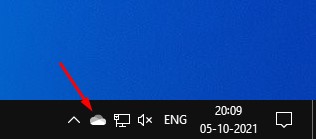
3. Från listan med alternativ, klicka på Inställningar.
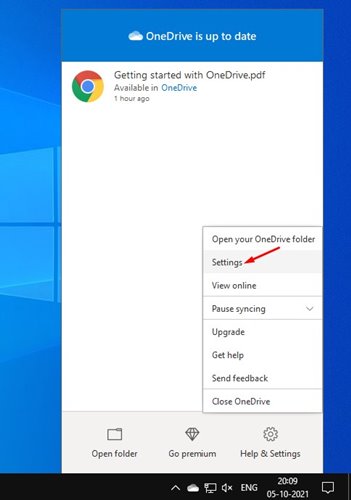
4. Växla sedan till fliken Säkerhetskopiering och klicka på Hantera säkerhetskopiering under Viktiga PC-mappar.
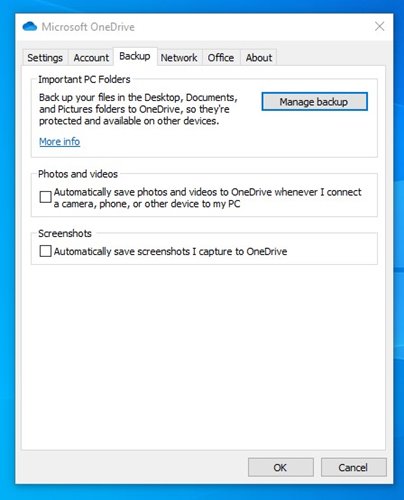
5. Som standard säkerhetskopierar OneDrive skrivbordet, dokument och bilder. Om du vill inkludera andra mappar som videor måste du ändra sökvägen.
6. Om du till exempel vill att OneDrive ska säkerhetskopiera videomappen högerklickar du på mappen Videos och väljer Egenskaper.
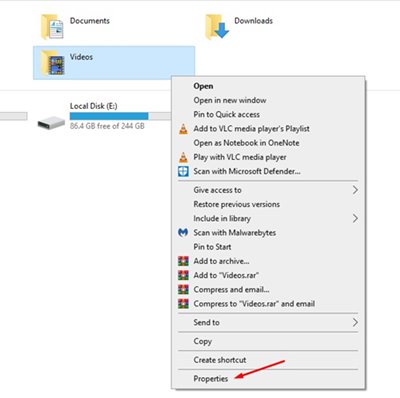
7. Växla sedan till fliken Plats, som visas i skärmdumpen nedan.
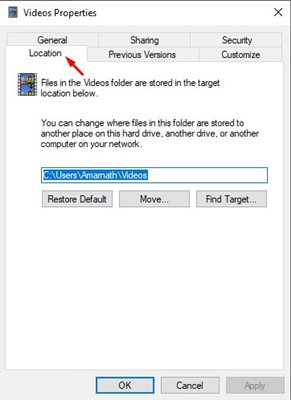
8. På platsinställningarna klickar du på alternativet Flytta som visas nedan.
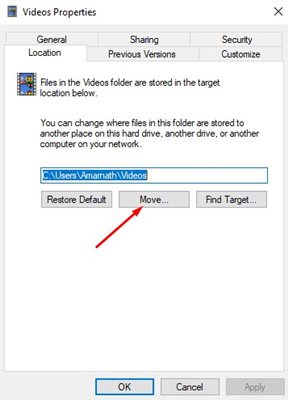
9. Välj OneDrive i dialogrutan Mapp.
10. Du kan antingen lagra videor i valfri befintlig mapp på OneDrive, eller klicka på knappen Ny mapp för att skapa en ny mapp. När du har valt en mapp klickar du på alternativet Välj mapp.
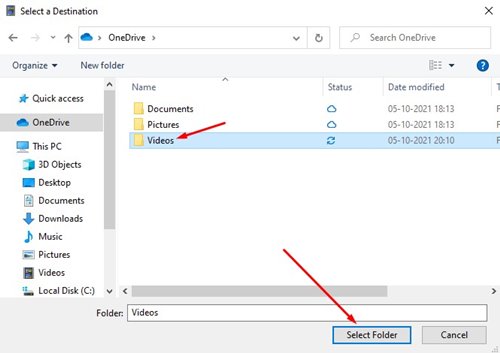
11. Platsen för din videomapp kommer att ändras. Klicka på OK-knappen för att tillämpa ändringarna.
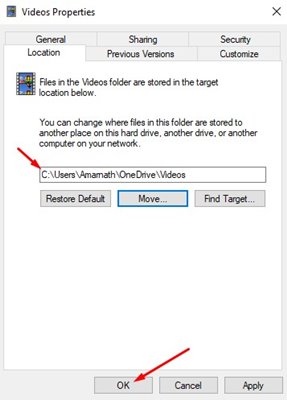
Det är allt! Du är färdig. Så här kan du automatiskt säkerhetskopiera Windows-mappar till OneDrive.
Så den här artikeln handlar om hur du säkerhetskopierar Windows-mappar till OneDrive automatiskt. Jag hoppas att den här artikeln hjälpte dig! Dela det också med dina vänner. Om du har några tvivel relaterade till detta, låt oss veta i kommentarsfältet nedan.